- Auteur Abigail Brown [email protected].
- Public 2023-12-17 06:47.
- Dernière modifié 2025-01-24 12:09.
Clé à emporter
- L'application de podcast populaire Overcast a enfin ajouté un widget iOS.
- Dans iPadOS 15, l'iPad reçoit également des widgets d'écran d'accueil.
- Toutes les applications ne sont pas adaptées au traitement des widgets.
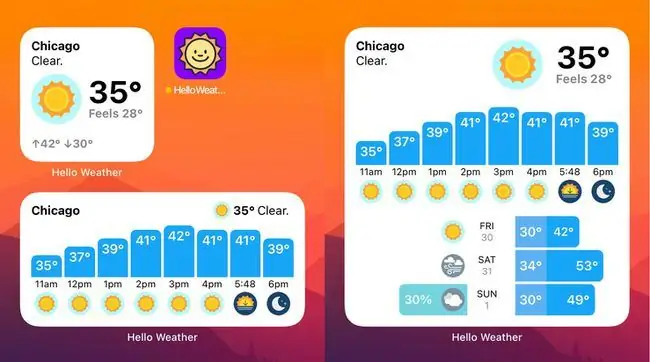
Un an seulement après que l'iPhone a reçu des widgets, l'application de podcast populaire Overcast en a ajouté un à l'écran d'accueil, et c'est génial.
Les widgets sont des lanceurs rapides super pratiques et visibles pour les applications sur votre iPhone, et à partir du nouvel iPadOS 15, votre iPad aussi. Comme nous l'avons vu au cours de la dernière année, toutes les applications ne sont pas adaptées aux widgets. Parfois, ils ajoutent plus de confusion que de commodité. Mais quand ils sont adaptés, ils conviennent et les applications de podcasts sont tout simplement parfaites.
"Les widgets d'application sont idéaux pour les informations qui peuvent être consommées "d'un coup d'œil", comme les résultats sportifs, les cours des actions, les prévisions météorologiques, les photos, etc. ", a déclaré Adam Fingerman, fondateur de la société de conception de logiciels ArcTouch, à Lifewire par email. "Ils sont également parfaits pour les interactions micro-engagements-utilisateur qui nécessitent des actions rapides, telles que le fait d'appuyer sur lecture ou pause, et sont plus rapides que le lancement d'une application complète."
Podcasts et musique
Les widgets sont meilleurs lorsqu'ils sont simples. Comme une horloge sur le mur, vous voulez juste y jeter un coup d'œil, apprendre ce que vous devez savoir et continuer. Les applications de podcast comme Overcast, Castro et l'application Podcasts d'Apple ont toutes des widgets visibles, dans lesquels vous pouvez voir les quelques épisodes de podcast les plus récents.
Et puis, si vous voulez écouter, il vous suffit d'appuyer dessus. L'application se lance et la lecture de l'épisode sélectionné commence. Et c'est exactement ce dont vous avez besoin. Ni plus, ni moins.
La beauté du widget de l'application de podcast est que le but de l'application correspond parfaitement aux capacités du widget. Habituellement, vous voulez écouter l'épisode le plus récent de vos podcasts préférés, et ce sont exactement les éléments que l'application affiche sur son widget facilement vérifiable. En fait, à moins que vous ne vous abonniez à de nombreux podcasts ou que vous ajoutiez constamment de nouveaux podcasts à votre liste d'abonnements, vous n'aurez peut-être jamais besoin d'ouvrir l'application.
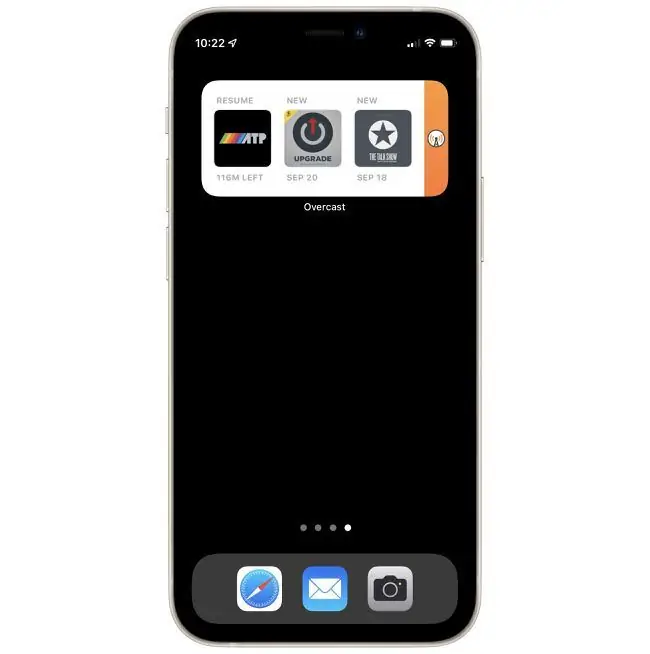
Nous pourrions aller plus loin et dire que les applications de podcasts sont parfaites non seulement pour les widgets, mais pour le reste de la constellation de fonctionnalités d'Apple. Prenons un exemple. Lorsque le dernier épisode de, disons, le podcast You're Wrong About arrive sur mon iPhone, je reçois une notification (mais seulement si j'ai choisi de recevoir des alertes pour ce podcast particulier). Je peux appuyer sur la notification et commencer à écouter, ou la rejeter, et utiliser le widget Castro plus tard, sachant qu'il sera en haut de la liste.
Ensuite, tout en écoutant, je peux lire, mettre en pause, sauter et régler le volume depuis l'Apple Watch. Ou je pourrais sauter et jouer en utilisant des AirPods. Si je souhaite définir une minuterie de mise en veille, je peux le faire en appuyant longuement sur l'icône de l'application sur l'écran d'accueil de l'iPhone, puis en y accédant. Castro a également plusieurs actions de raccourcis, donc je peux l'automatiser encore plus si je le souhaite. Le tout sans jamais avoir besoin d'ouvrir l'application elle-même.
Convivial pour les widgets
Les meilleurs widgets sont ceux qui vous donnent les informations dont vous avez besoin, puis vous permettent d'agir en conséquence. Les calendriers et les listes de tâches en sont de bons exemples. Vous pouvez voir vos tâches et vos rendez-vous directement sur l'écran d'accueil, et appuyer sur une tâche l'ouvrira. Les applications météo sont également excellentes, en particulier celles comme Hello Weather et Carrot Weather, qui offrent une personnalisation étendue des widgets.
Parfois, vous n'avez même pas besoin d'un widget. 3D Touch est peut-être mort, mais vous pouvez toujours appuyer longuement sur une icône d'application et accéder à un petit menu de fonctions d'application. L'application des paramètres propose une courte liste de raccourcis vers les options dans les paramètres. Citymapper propose des raccourcis pour vous rendre chez vous, ou trouver un arrêt de transport en commun à proximité, etc. Essayez d'appuyer longuement sur certaines de vos applications. Vous pourriez être surpris.

L'iPad dispose déjà de nouveaux widgets géants, comme l'application Calendrier, qui occupent près de la moitié de l'écran et agissent plus comme des mini-applications que comme de simples widgets. Mais ce ne sont pas toutes de bonnes nouvelles. Les widgets iPad sont géniaux, mais il existe encore des restrictions étranges sur la façon dont vous pouvez les organiser.
"Je ne comprends pas pourquoi iPadOS nous permet de mettre des widgets presque partout sur l'écran d'accueil, mais pas tout à fait", déclare le podcasteur Al McKinlay sur Twitter. "Ils forcent toujours les choses à partir du haut à gauche, donc si vous n'avez qu'un seul élément sur votre écran d'accueil, ce sera en haut à gauche, vous ne pourrez l'avoir nulle part ailleurs."
Néanmoins, nous y arrivons.






